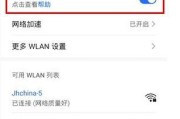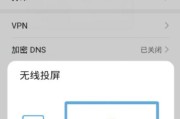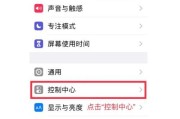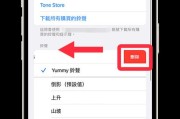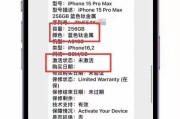在当今这个视觉先行的时代,苹果手机以其卓越的色彩还原能力和鲜明的屏幕显示效果,成为了很多摄影爱好者和设计师手中的利器。然而,对于普通用户而言,如何充分利用苹果手机的色彩调节功能,提升照片和视频的观感,却是一个需要学习的技能。本文将为你介绍几种简单易行的方法,帮助你轻松掌握苹果手机的色彩调节技巧。
一、了解苹果手机色彩调节的基本功能
在开始具体的色彩调节之前,我们需要了解苹果手机提供了哪些色彩调节的工具。苹果手机内置的“照片”应用,提供了色彩、曝光、亮度、对比度、高光、阴影、鲜明度、色温、色调等调节选项。了解这些基本功能,是实现有效色彩调节的第一步。

二、通过调整曝光和亮度提升色彩表现
曝光调节
步骤一:打开“照片”应用,选择要编辑的照片。
步骤二:点击编辑按钮,进入编辑模式。
步骤三:向左滑动屏幕找到“曝光”选项。
步骤四:调整曝光滑块,向右增加亮度,向左减少亮度。曝光的调整可以帮助照片的明暗部分更加均衡,使色彩更加生动。
亮度调节
步骤一:在编辑模式下,找到并点击“亮度”选项。
步骤二:通过滑动亮度滑块,增加或减少照片的整体亮度。
注意:过度调节亮度会使得照片细节丢失,需要适度调整。

三、利用对比度和高光、阴影的调整
对比度调节
步骤一:在编辑菜单中选择“对比度”。
步骤二:调整对比度滑块,增加对比度可以使色彩更加鲜明,减少对比度则使照片看起来更加柔和。
提示:高对比度适合强调明暗差异,适合风景照;低对比度适合平滑过渡,适合人像照。
高光和阴影调节
步骤一:选择“高光”和“阴影”进行单独调节。
步骤二:根据需要,将高光部分的亮度降低或增加,将阴影部分的亮度提升或降低。
提示:调节高光和阴影有助于恢复照片中过亮或过暗区域的细节。
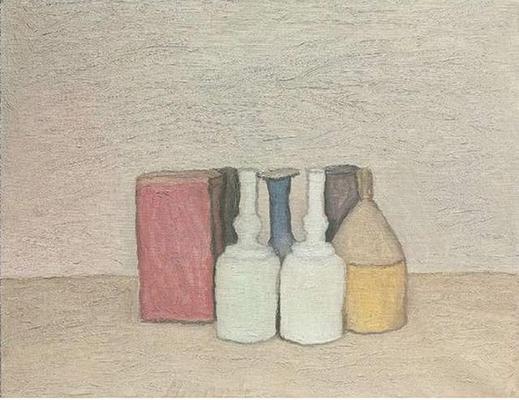
四、调整鲜明度、色温和色调
鲜明度调节
步骤一:在编辑界面找到“鲜明度”选项。
步骤二:调节滑块以增加或减少颜色的饱和度。
注意:鲜明度过高会使照片颜色过于饱和,过低则让照片显得灰暗。
色温和色调调节
步骤一:选择“色温”和“色调”进行色彩温度的调整。
步骤二:色温的调整可使照片偏暖或偏冷,色调调整可以微调照片的绿色或品红色调。
提示:色温与色调的调整能让照片呈现出不同的氛围,如温暖的阳光或清新的早晨。
五、使用滤镜和色彩效果
苹果手机内置多种滤镜和色彩效果,可以在不进行繁琐调整的情况下,快速达到想要的视觉效果。
步骤一:在编辑界面找到“滤镜”选项。
步骤二:浏览并选择你中意的滤镜效果进行预览。
步骤三:可以进一步微调滤镜强度,以及尝试不同的“色彩效果”,比如黑白色、过饱和等。
六、后期高级编辑技巧
对于追求极致色彩表现的用户,苹果手机还支持使用第三方编辑软件进行更加专业的后期处理。
步骤一:安装并打开第三方编辑软件,如VSCO、Snapseed等。
步骤二:导入照片进行详细编辑,这些应用提供了更丰富的色彩调节选项。
注意:第三方软件的使用需要一定的学习成本,但可以实现非常精细的色彩调整。
七、实用技巧与常见问题解答
实用技巧
备份原图:在进行任何编辑前,建议备份原始照片,以免编辑失误导致不可逆的损失。
逐步调整:在调整色彩时,建议逐步微调,多次查看效果,避免一次性过度调整。
常见问题
问题一:如何恢复原始设置?
解答:在编辑菜单的左下角找到“重置”按钮,点击即可恢复照片的原始状态。
问题二:如何在拍摄时就保证色彩准确?
解答:在拍照时使用专业模式,手动调整曝光、白平衡等设置,以获得更准确的色彩表现。
通过以上步骤与技巧,即使是色彩调节新手,也能轻松掌握苹果手机的色彩调节方法,让你的每一张照片都更加生动、美丽。通过实践与尝试,相信你会逐渐发现更多适合自己的色彩调节风格,将普通的照片变成视觉的盛宴。
标签: #苹果手机